- Зохиолч Abigail Brown [email protected].
- Public 2024-01-07 19:05.
- Хамгийн сүүлд өөрчлөгдсөн 2025-01-24 12:18.
Мэдэх ёстой зүйл
- Хэрэв iPad USB-C порттой бол USB-C-аас HDMI/VGA адаптер ашиглана уу. Хэрэв энэ нь Lightning холбогчтой бол Lightning to HDMI/VGA адаптер ашиглана уу.
- Проектороо Apple TV-д холбож, iPad-ын үндсэн дэлгэцийн баруун дээд булангаас доош шудараад Дэлгэц толин тусгал-г товшино уу.
- AirPlay-г дэмждэг програмын хувьд AirPlay дүрс дээр товшоод, AirPlay & Bluetooth төхөөрөмжүүд дээр товшоод Apple-н нэрийг товшино уу. Холбох ТВ.
Энэ нийтлэлд iPad-г проектортой утастай эсвэл Apple TV ашиглан утасгүй хэрхэн холбох талаар тайлбарласан болно. Заавар нь iPadOS 14, iPadOS 13, iOS 12-д хамаарна.
iPad-ыг проектортой кабелиар хэрхэн холбох вэ
Проектор, ТВ эсвэл монитор нь HDMI эсвэл VGA холболтоос оруулахыг зөвшөөрөх ёстой. IPad нь Lightning порттой тул iPad-д адаптер болон дэлгэцийн төхөөрөмжид холбогдох HDMI эсвэл VGA кабелийг ашиглана уу.
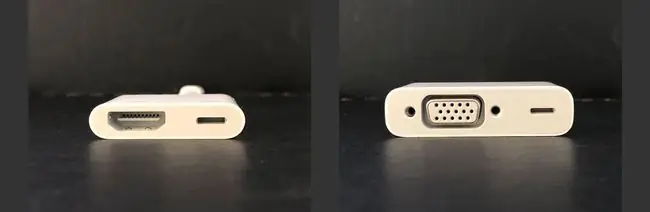
Ихэнх тохиолдолд HDMI холболтыг ашигладаг. HDMI нь нэг кабелиар дамжуулан видео болон дууг дамжуулдаг. Хэрэв та байнга нэвтрүүлэг хийдэг бол зөвхөн VGA холболтыг зөвшөөрдөг хуучин системүүдтэй тулгарах тул та хоёр төрлийн адаптер болон кабелийг авч явахыг хүсэж болно.
iPad-г проектор, ТВ эсвэл монитортой холбохын тулд:
-
Зөв адаптер ашиглана уу. Стандарт USB-C порттой 2018 оны сүүлээр буюу түүнээс хойш гарсан iPad Pro дээр дэлгэцийн төхөөрөмжөөс хамааран USB-C-аас HDMI адаптер эсвэл USB-C-аас VGA адаптер ашиглана уу. Эдгээр нь USB-C холболттой MacOS зөөврийн компьютерийг проектортой холбодог ижил холбогч юм. Та Mac болон iPad-тай ижил USB-C адаптер ашиглаж болно.
Lightning кабель холбогчтой iPad дээр Lightning to HDMI адаптер эсвэл Lightning to VGA адаптер ашиглана уу.
- Зөв кабель аваарай. Ихэнх тохиолдолд проектор, зурагт, дэлгэцтэй хамт ирдэг HDMI эсвэл VGA кабелийг ашиглана. Хэрэв танд HDMI эсвэл VGA кабель байхгүй бол Apple Store-оос Belkin HDMI кабель эсвэл Monoprice зэрэг гуравдагч талын борлуулагчаас HDMI эсвэл VGA кабель худалдаж аваарай.
- Төхөөрөмжүүдийг холбоно уу. Адаптерийг iPad-д залгаад кабелийг (HDMI эсвэл VGA) адаптерын нөгөө үзүүрт залгаад проектор руу кабелийг холбоно. Хэрэв адаптер нь тэжээлийн порттой бол тэжээлийн кабелийг холбоно уу. Зарим систем болон тохиргоо нь зөвхөн тэжээлийн эх үүсвэрээр ажилладаг.
- Төхөөрөмжүүдийг асаана уу. Проектор болон iPad-аа асаана уу. Проектор эсвэл дэлгэц нь холбогдсон iPad-г илрүүлж автоматаар дэлгэцийг харуулдаг.
-
Тохиргоог өөрчлөх. Хэрэв проектор нэг юм уу хоёр минут ассаны дараа дэлгэц гарч ирэхгүй бол та проектор, зурагт эсвэл дэлгэц дээрх тохиргоог өөрчлөх шаардлагатай болж магадгүй. Эх сурвалжийг удирддаг товчлуурууд эсвэл цэсийн зүйлийг хай.
Хэрхэн iPad дэлгэцээ утасгүй хуваалцах вэ
Мөн та iPad-аа проектортой утасгүй холбож болно. Танд HDMI холболттой проектор, Apple TV, HDMI кабель хэрэгтэй. Мөн Apple TV болон iPad нь ижил Wi-Fi сүлжээнд холбогдсон байх ёстой.
Та iPad дээр дэлгэцийн толин тусгалыг хөрөг болон хэвтээ байдлаар ашиглах боломжтой.
- Apple TV-г HDMI кабель ашиглан проекторт холбоно уу. Проектор нь зурагтын оронд дэлгэц юм. Проектор болон Apple TV-г асаана уу.
-
Хяналтын төвийг нээхийн тулд iPad-ын үндсэн дэлгэцийн баруун дээд булангаас доош шударна уу.

Image -
Дэлгэц толин тусгал хийх товшино уу.

Image -
Apple TV-ийн нэрийг товшино уу.

Image -
IPad дэлгэцийг Apple TV-тэй хуваалцахаа зогсоохын тулд Хяналтын төв рүү очоод Apple TV-ийн нэрийг товшоод Толин тусгалыг зогсоох-г товшино уу.

Image - Apple TV-ийн дэлгэц буцаж ирэх бөгөөд та iPad-аа салгаж болно.
AirPlay-г програмаас хэрхэн ашиглах вэ
Олон апп нь зураг, видео эсвэл файлыг AirPlay-ээр апп дотроос харуулах боломжтой. Та iPad дэлгэц дээр бүх зүйлийг харуулахгүйгээр контент хуваалцахыг хүсвэл AirPlay-г ашиглаарай.
Бүх програм AirPlay-г дэмждэггүй. Эдгээр алхмуудыг хийхээсээ өмнө нийцтэй эсэхийг шалгана уу.
- Зарим видеонууд дээрээ AirPlay-г дэмждэг YouTube зэрэг AirPlay-г дэмждэг програмыг нээнэ үү.
-
Хуваалцахыг хүссэн видеогоо олоод AirPlay дүрс дээр товшино уу.

Image -
AirPlay & Bluetooth төхөөрөмжүүд товшино уу.

Image -
Apple TV-тэй холбогдохын тулд түүний нэрийг товшино уу.

Image - Хуваалцахаа зогсоохын тулд AirPlay дүрс дээр товшоод Apple TV-ээс буцах бол төхөөрөмжийн нэрийг товшино уу.
Яагаад iPad-г проектортой холбох вэ?
Слайд харуулах, видео хуваалцах, дэлгэцийг толин тусгал болгохын тулд iPad-аа проектортой холбоно уу. Төлөвлөсөн дэлгэц нь таны төхөөрөмжийн эргэн тойронд бөөгнөрөлгүй, эсвэл хүнээс хүнд дамжуулахгүйгээр бусад хүмүүст харахад хялбар болгодог. Ихэнх тохиолдолд та iPad-аа телевиз эсвэл компьютерийн дэлгэцтэй холбож болно.
Утастай холболттой бол таны iPad дээр харсан зүйл проекторын дэлгэц дээр гарч ирнэ. Утасгүй AirPlay холболтын тусламжтайгаар та дэлгэцийг толин тусгах эсвэл үүнийг дэмждэг дурын програмын контентыг хуваалцах боломжтой.






